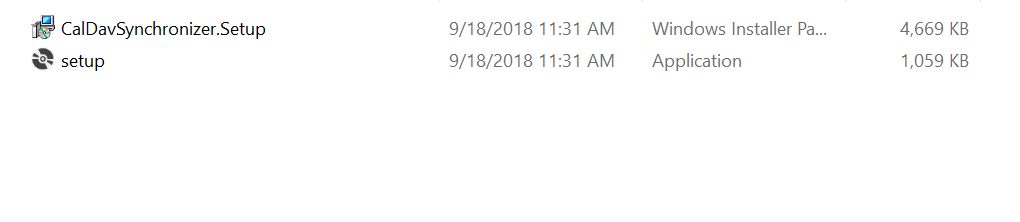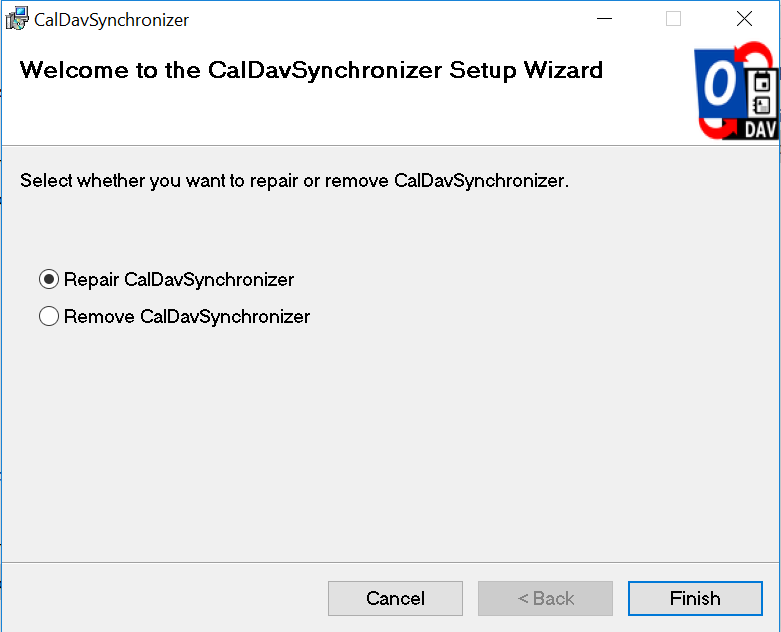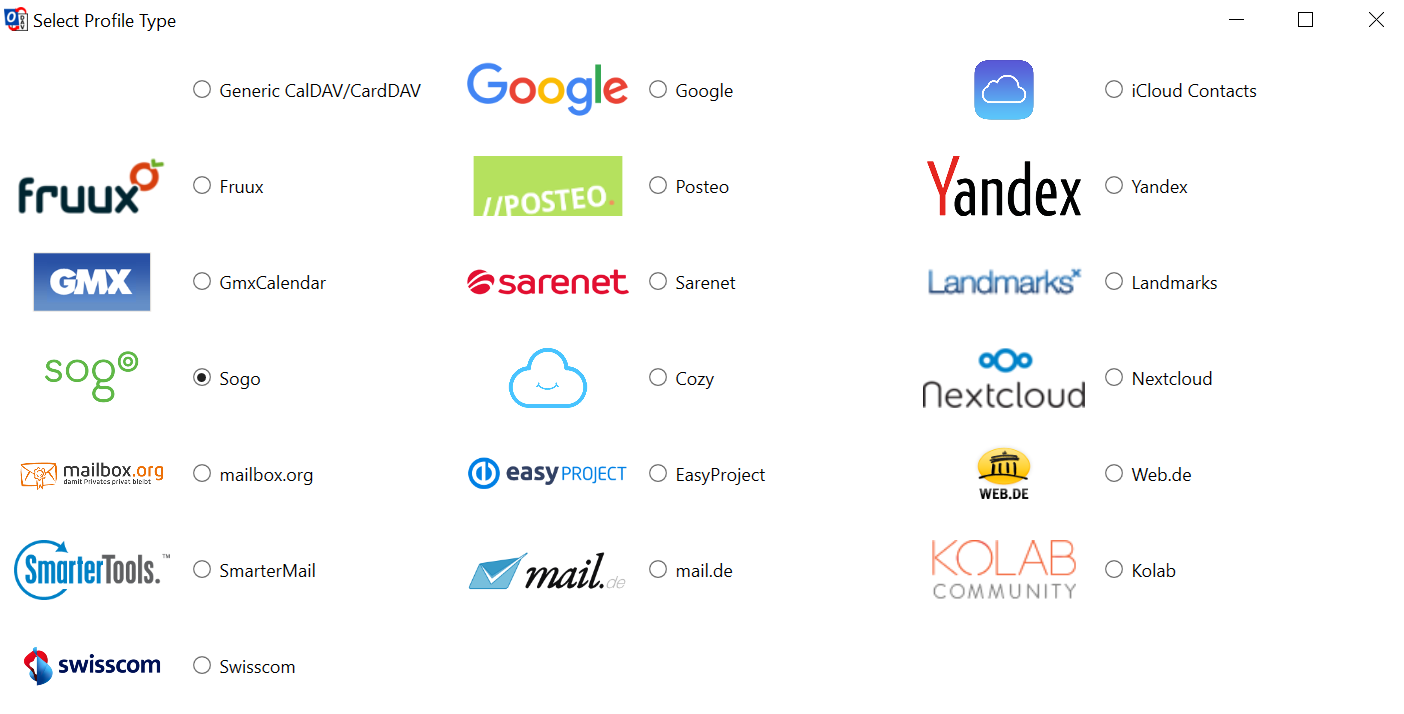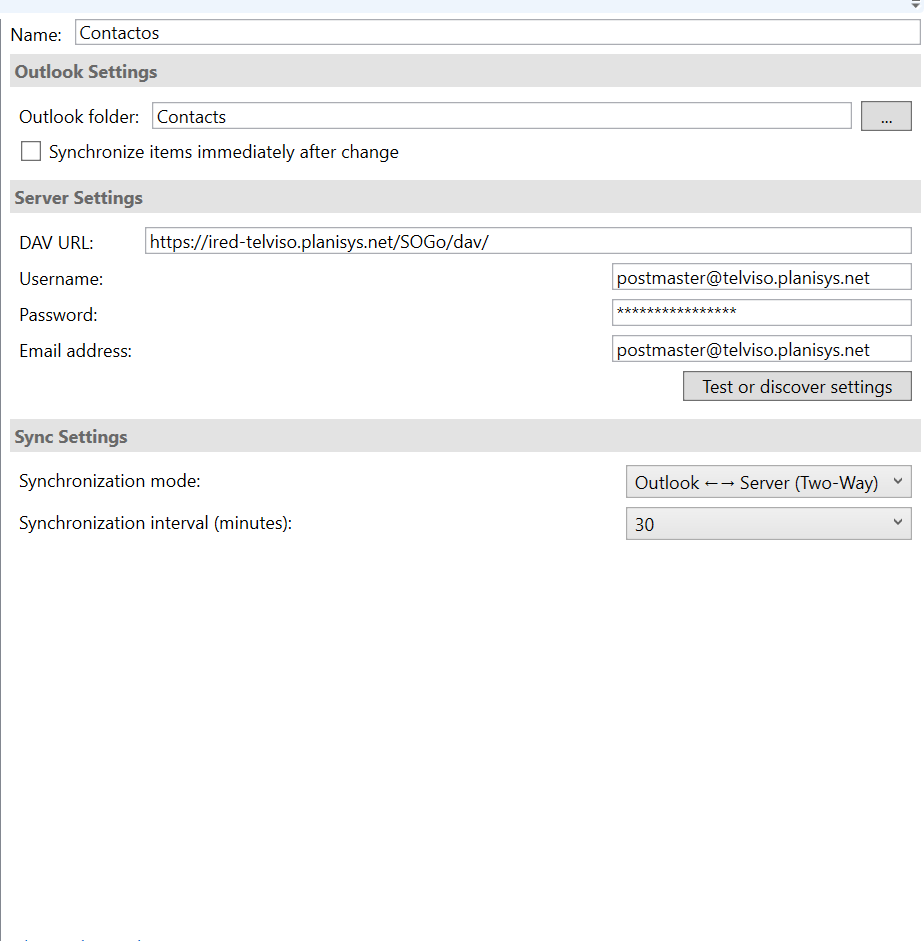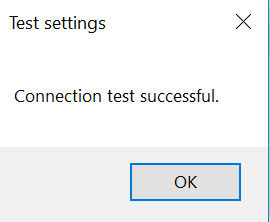Introducción
Para sincronizar la aplicación Outlook con SOGo vamos a usar un plugin que se llama ‘Outlook CalDav Synchronizer‘. La versión del plugin es 3.2.0.
Este plugin permite sincronizar tanto el correo, como el calendario y los contactos.
Importante: Outlook CalDav Synchronizer únicamente ésta disponible para Windows.
Descargar e instalar el plugin
La descarga del plugin se puede hacer desde la siguiente página web https://sourceforge.net/projects/outlookcaldavsynchronizer/. En dar el botón a descargar, se va a descargar un carpeta con dos ficheros dentro.
Uno de estos ficheros, el setup, permite instalar el plugin en nuestro dispositivo. Clicando sobre este fichero de instalación, se nos abre un ventana de configuración, donde tenemos que escoger ‘Repair CalDavSynchronizer’. Finalmente clicamos el botón de ‘Finish’, donde acabaremos la instalación del plugin. Este plugin se instala en su dispositivo donde después será visto por el Outlook.
Sincronizar Outlook con SOGo
Antes de conectar Outlook con SOGo tenemos que tener descargado el Outlook para nuestro dispositivo, ya que no podemos usar el plugin para Outlook online.
Entramos en la aplicación Outlook, y podemos ver en la barra de navegación, que el plugin ya es reconocido por el Outlook.
Clicamos sobre la opción de plugin (CalDav Synchronizer), y se nos abren diferentes opciones que presenta ese plugin. Escogemos la opción de ‘Synchronization Profiles’, donde podremos sincronizar el calendario y los contactos.
Haciendo clic en la opción ‘sincronizar perfiles‘ nos aparece un nueva ventana en blanco con diferentes opciones en la barra de arriba.
Clicamos el botón de añadir para poder escoger que parte queremos sincronizar.
Cuando hemos clicado el botón de añadir, nos pide con que plataforma queremos sincronizar.
Nosotros escogemos la plataforma de SOGo y hacemos clic en ‘Continuar‘. A continuación tenemos que rellenar diferentes campos, para poder conectar SOGo con Outlook.
En el apartado ‘Outlook folder‘, escogemos si queremos sincronizar los contactos o el calendario. En este caso, queremos sincronizar los contactos, por lo que introducimos ‘Contacts‘. De la misma manera si queremos también sincronizar el calendario con SOGo, seguiremos los mismos pasos pero esta vez pondremos ‘Calendar‘
Cuando tenemos todo rellenado, clicamos el botón de ‘Test or discover settings‘.
Si hemos rellenado bien los campos el mensaje que sale cuando se han conectado las dos plataformas es el siguiente:
De este modo podemos, conectar de forma fácil las dos plataformas y sincronizarlas.